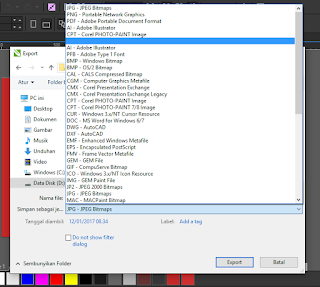Dulu Ketika pertama kali ketika saya menggunakan CorelDraw, saya ingin menyimpan foto yang sudah saya edit. Tapi saya tidak menemukan format foto yang ada hanyalah format CorelDraw. Gambar berikut ini adalah contoh ketika saya ingin mencoba mengeksekusi kedalam format foto.
 Namun setelah saya coba cari tahu dan ternyata untuk menyimpan kedalam format foto kita harus meyimpan kedalam file CorelDraw terlebih dahulu (.cdr) Setelah itu kita lakukan export, barulah disana tersedia format foto. Jadi, apakah kamu juga mengalami hal seperti ini? Jika pernah mari kita bahas cara menyelesaikan.
Namun setelah saya coba cari tahu dan ternyata untuk menyimpan kedalam format foto kita harus meyimpan kedalam file CorelDraw terlebih dahulu (.cdr) Setelah itu kita lakukan export, barulah disana tersedia format foto. Jadi, apakah kamu juga mengalami hal seperti ini? Jika pernah mari kita bahas cara menyelesaikan.
Cara Menyimpan Format Foto di CorelDraw (JPG/JPEG/PNG/GIF)
Bagaimana, mudah bukan? Semua versi CorelDraw terbaru bisa menggunakan cara ini untuk menyimpan foto. Semakin tinggi kualitas gambar, otomatis semakin besar pula ukuran gambar tersebut. Jadi bisa kamu sesuaikan. Untuk hasil yang maksimal, gunakan high quality dan centang pada kolom check list optimize.

Cara Menyimpan Format Foto di CorelDraw (JPG/JPEG/PNG/GIF)
- Pertama kamu simpan terlebih dahulu ke dalam format .cdr melalui perintah File > Save / Save As. Itu bertujuan untuk menyimpan proyek yang sudah kamu buat di CorelDraw. Atau kamu bisa lewati langsung ke bagian berikut ini
- Selanjutnya buka menu File lalu pilih Export. Atau bisa gunakan perintah CTRL+X pada Keyboard
- Lalu pilih format foto yang kamu inginkan, disana tersedia JPG, JPEG atau PNG
- Selanjutnya akan ada dialog untuk pengaturan lebih lanjut seperti kualitas dan sebagainya, bisa kamu sesuaikan terlebih dahulu atau bisa juga langsung kamu klik tombol OK
- Selesai, sekarang cek foto yang sudah kamu simpan tersebut pada direktori yang sudah kamu tentukan sebelumnya
Bagaimana, mudah bukan? Semua versi CorelDraw terbaru bisa menggunakan cara ini untuk menyimpan foto. Semakin tinggi kualitas gambar, otomatis semakin besar pula ukuran gambar tersebut. Jadi bisa kamu sesuaikan. Untuk hasil yang maksimal, gunakan high quality dan centang pada kolom check list optimize.
https://www.brotutor.net/
Copyright © Brotutor - All Right Reserved
Copyright © Brotutor - All Right Reserved